Docker的安装及加速器配置
Posted zt-song
tags:
篇首语:本文由小常识网(cha138.com)小编为大家整理,主要介绍了Docker的安装及加速器配置相关的知识,希望对你有一定的参考价值。
简介
Docker是一个开源项目 ,其主要目标是实现轻量级的操作系统虚拟化解决方案。Docker的基础是Linux容器(LXC)等技术。在LXC的基础上Docker进行了进一步的封装,让用户不需关心容器的管理,使得操作变得简单。
Docker安装的前提
Docker支持的CentOS版本
CentOS 7 (64-bit)
CentOS 6.5 (64-bit) 或更高的版本
前提条件
目前,CentOS 仅发行版本中的内核支持 Docker。Docker 运行在 CentOS 7 上,要求系统为64位、系统内核版本为 3.10 以上。Docker 运行在 CentOS-6.5 或更高的版本的 CentOS 上,要求系统为64位、系统内核版本为 2.6.32-431 或者更高版本
查看内核
uname -r #此命令查看内核的版本
Docker的安装#此时下载安装需要在网络条件下
使用下列命令确定centos7的版本
[root@localhost ~]# cat /etc/redhat-release
CentOS Linux release 7.6.1810 (Core)
yum 安装gcc相关
yum -y install gcc #执行命令后虚拟机会自动下载和安装
yum -y install gcc-c++ #执行命令后虚拟机会自动下载和安装
安装Docker
执行以下方法安装docker
yum install docker #执行命令后虚拟机会自动下载和安装会出现以下提示

输入 y 按下enter继续
安装成功后会有以下提示

启动docker
systemctl start docker此时并没有任何反应 ,但没有消息就是好消息 。此时docker已经被启动。
查看版本
docker version 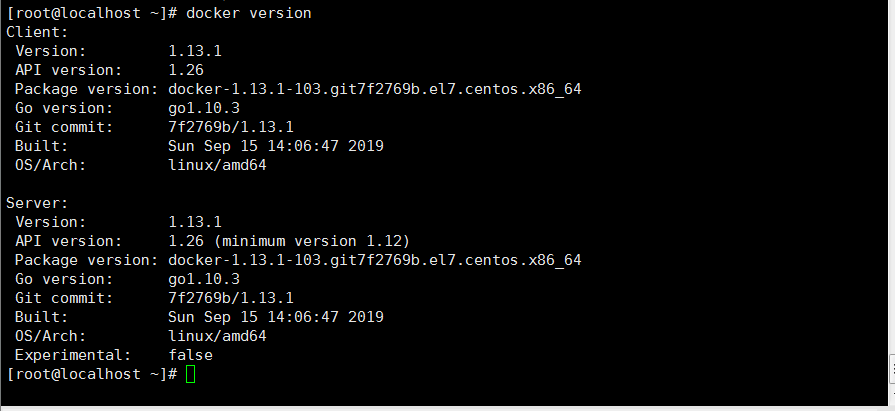
测试运行nginx
docker run -p 8080:80 -d docker.io/nginx 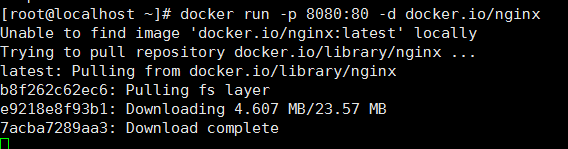
此时会进行下载,但是会发现下载速度贼慢 。 这是因为下载的路径为国外网站 。此时 ,要解决这个问题可以,配置镜像加速。在下文会有描述 。(好慢好慢好慢,我这 暴脾气!!!,博主没有成功下载成功。以下配个加速器,从新尝试)
阿里云镜像加速 !!强推
步骤
(1)百度搜索阿里云,排名第一的就是 。点进去登录 。

(2)点击控制台 ,上述图片博主名称旁就是 。此时进入到控制台,在搜索框输入容器镜像服务,点击搜索

(3)点击镜像加速器
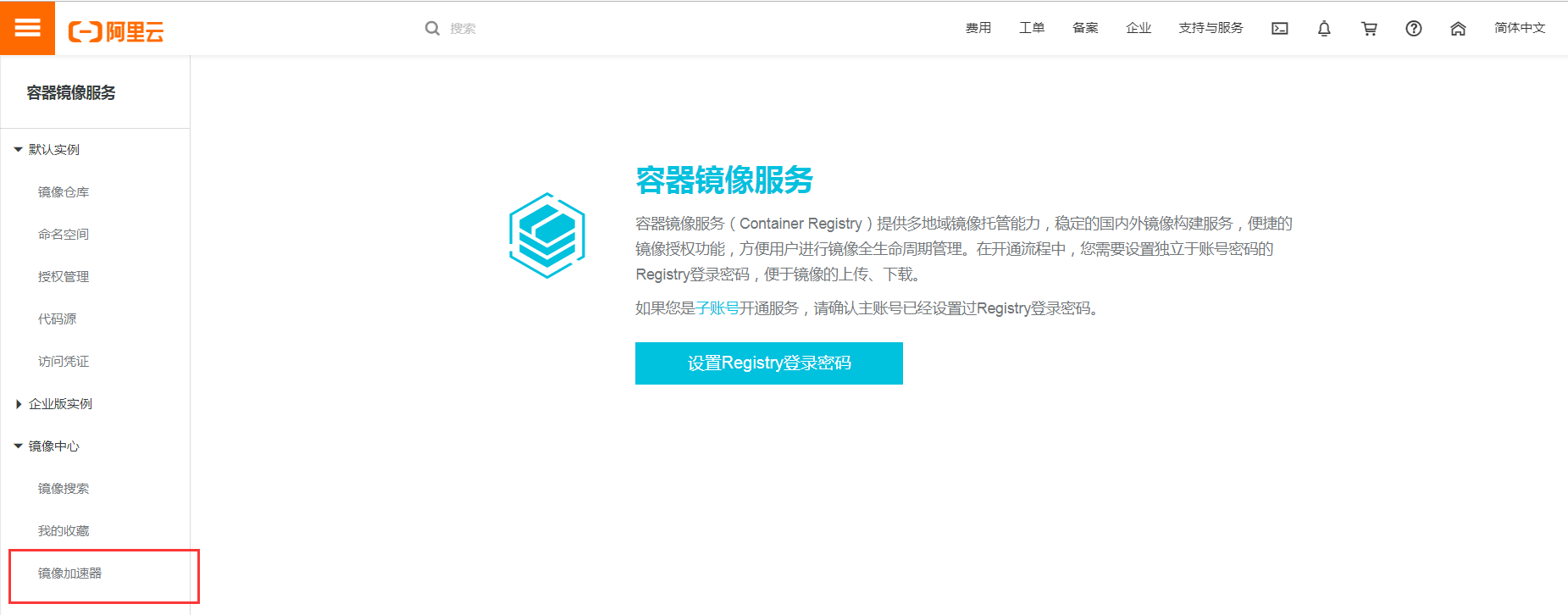
(4)点击CentOS
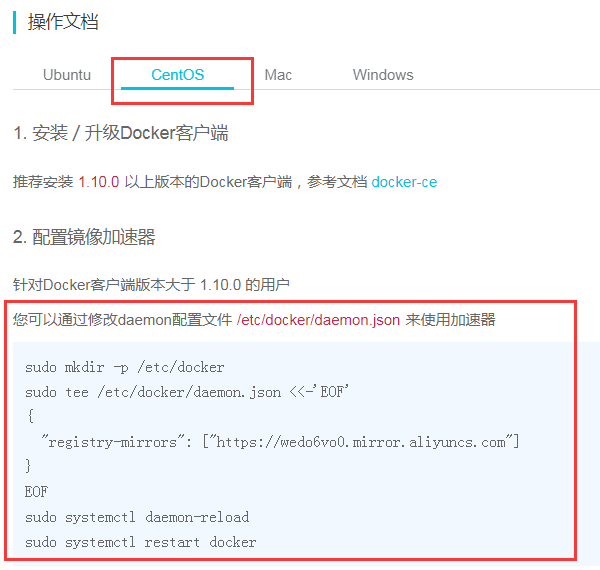
(5)编辑配置文件
拷贝下面的内容放入到/etc/docker/daemon.json中
{ "registry-mirrors": ["https://wedo6vo0.mirror.aliyuncs.com"]}
vi /etc/docker/daemon.json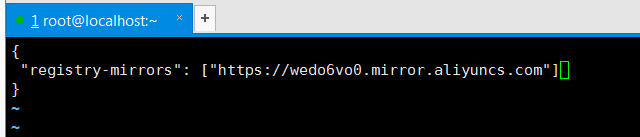
保存并退出编辑模式
(6)执行下面两条命令,刷新配置
systemctl daemon-reload
systemctl restart docker(7)将上文中未下载成功的nginx命令再执行一下。
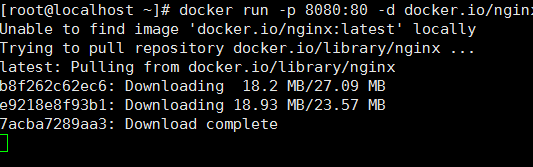
和之前比较,这个已经是快的飞起,救我于水火之中。哈哈哈。
安装成功后会是一下

测试
浏览器上输入http://192.168.137.131:8080/ (虚拟机的ip使用 ip addr进行查看)
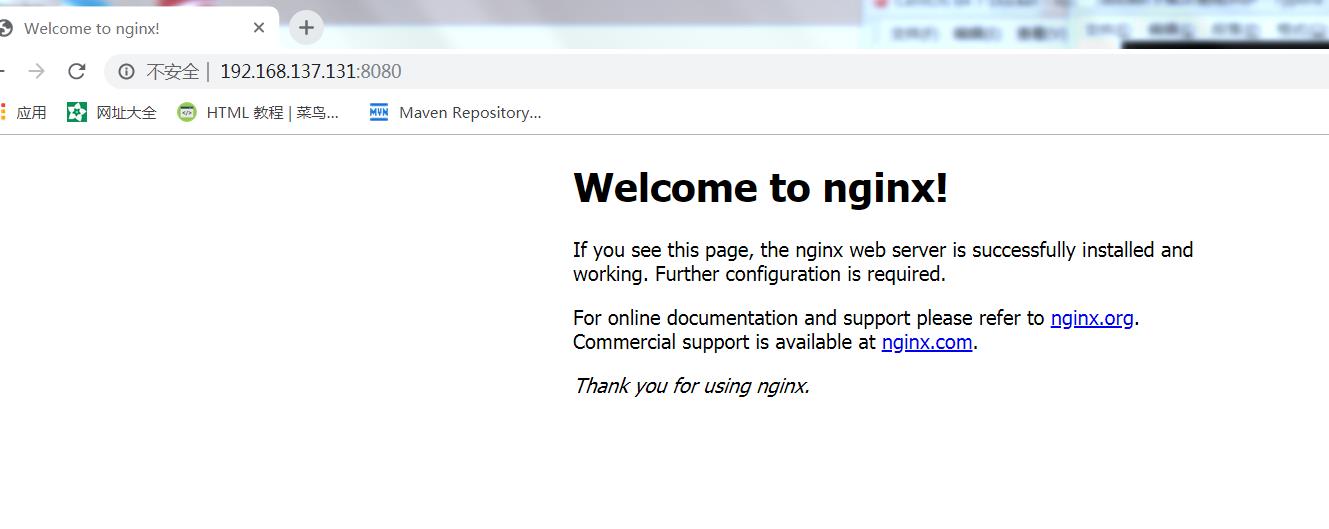
至此docker已经成功安装。
以上是关于Docker的安装及加速器配置的主要内容,如果未能解决你的问题,请参考以下文章